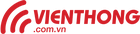iPhone là một trong những chiếc smartphone có số lượng người dùng lớn nhất hiện nay. Các thuê bao di động của nhà mạng Vinaphone cũng không phải ngoại lệ. Với cấu hình mạnh, màn hình chất lượng cao, độ phân giải lớn, các thuê bao Vinaphone chỉ cần Đăng ký 3G Vinaphone cho máy là có thể tha hồ truy cập mạng Mobile Internet ngay trên iPhone của mình.

Hướng dẫn cách cài đặt 3G Vinaphone iPhone
Tuy nhiên, có không ít thuê bao, đặc biệt là những thuê bao mới sử dụng 3G hoặc lần đầu tiên sử dụng iPhone, hay mới chuyển từ điện thoại hệ điều hành Windows Phone, Android sang iOS của iPhone,… chưa biết cách cài 3G Vinaphone cho iPhone ra sao nên gặp không ít khó khăn, lúng túng trong quá trình cài đặt.
Trong bài viết dưới đây, chúng tôi xin chia sẻ với các bạn cách cài 3G Vinaphone cho iPhone 4, 4S, iPhone 5,5S cũng như các máy iPhone đời cao hơn giúp bạn có thể dễ dàng truy cập mạng 3G Vinaphone trên máy, để online mọi lúc mọi nơi không lo bị gián đoạn.
1. Hướng dẫn cách cài đặt 3G Vinaphone iPhone
Thực tế, cài đặt 3G Vinaphone cho iPhone rất đơn giản. Để có thể sử dụng data 3G Vina, truy cập vào mạng Internet trên điện thoại một cách nhanh chóng, dễ dàng, bạn cần thực hiện các bước cụ thể như sau:
Bước 1: Đăng ký 3G Vinaphone cho SIM điện thoại của mình bằng cách soạn tin nhắn theo cú pháp:
SET <TênGóiCước> gửi 1544
Trong đó, <TênGóiCước> là ký hiệu của mỗi gói cước 3G Vinaphone theo quy định của nhà mạng như gói max vinaphone, gói MAXSV, gói BIG70, BIG200… Tùy theo nhu cầu sử dụng mà bạn có thể đăng ký gói cước có data và cước phí đăng ký phù hợp nhất.

Cách đăng ký 3G Vinaphone cho iPhone rất đơn giản
Bước 2: Cài đặt cấu hình 3G Vinaphone cho iPhone bằng cách:
Vào phần Cài đặt trên máy, chọn Di động, chọn tiếp Mạng dữ liệu Di động và điền thông tin vào mục Dữ liệu di động với các thông số như sau: APN điền m3-world, phần Tên người dùng điền mms, phần Mật khẩu điền mms.
Bước 3: Bật chế độ 3G trên iPhone theo hướng dẫn:
Để bật chế độ 3G trên iPhone rất đơn giản. Bạn chỉ cần vào phần Cài đặt, chọn Dữ liệu di động, tại đây nếu bạn muốn tắt 3G bạn hãy kéo thanh ngang sang bên trái để tắt, nếu muốn bật 3G cho iPhone thì bạn kéo ngược lại về bên phải.
Sau khi đã thực hiện bước bật 3G trên iPhone, bạn sẽ thấy có biểu tượng 3G ở góc trên bên trái màn hình, gần cột sóng điện thoại. Lúc này bạn có thể dễ dàng truy cập mạng 3G Vinaphone trên điện thoại để online Facebook hay đọc tin tức, nghe nhạc, chơi game online…
2. Lưu ý khi cài đặt 3G Vinaphone cho iPhone
- Với những iPhone đời cao từ iPhone 5 trở lên, thuê bao đăng ký 3G Vinaphone không cần thực hiện bước cài đặt cấu hình 3G Vinaphone nữa mà chỉ cần đăng ký 1 trong các gói cước 3G Vinaphone cho máy, sau đó bật chế độ 3G của máy lên là có thể truy cập được vào mạng.
- Sau khi đăng ký gói cước 3G Vinaphone cho điện thoại thành công, bạn cần khởi động lại máy để hệ thống cập nhật data gói cước đã đăng ký sau đó bật chế độ 3G của điện thoại lên thì mớ có thể online mạng Mobile Internet trên máy.
- Trong trường hợp bạn chỉ cài đặt cấu hình 3G Vinaphone cho máy thì khi truy cập vào mạng Internet, cước phí data sẽ được tính theo gói cước mặc định M0 với giá 1.5đ/KB rất đắt nên tốt nhất bạn nên lựa chọn và đăng ký một gói cước 3G Vinaphone cho điện thoại của mình.
Xem thêm: Hướng dẫn cách đăng ký các gói cước 3G Vinaphone sim học sinh